Windows에서 Twitch 스트림을 무료로 녹화하는 방법
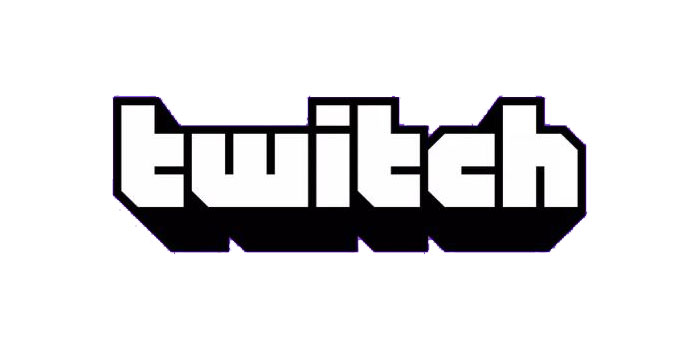
요약
Twitch는 게이머를위한 가장 큰 실시간 스트리밍 플랫폼 중 하나입니다. Twitch에서 좋아하는 게임에 대한 많은 튜토리얼 비디오를 볼 수 있습니다. 때로는 실시간으로 볼 시간이 없거나 나중에 기술을 배우기 위해 스트림을 저장하고 싶을 때가 있습니다. 가장 좋은 방법은 스크린 레코더로 Twitch 스트림을 녹화하는 것입니다. 이 페이지에서는 나중에 볼 수 있도록 Twitch 스트림을 녹화 할 수있는 몇 가지 다른 방법을 모았습니다.
Windows 10 PC에서 Twitch Streams를 녹화하려면 작업을 완료하는 데 도움이되는 두 가지 간편하면서도 유용한 스크린 레코더가 있습니다. 하나는 Xbox 앱이고 다른 하나는 Twitch Streams Screen Recorder입니다.
방법 1 : Windows 10 PC에서 Twitch Streams Recorder로 Twitch 스트림 녹화
Windows PC에서 Twitch 스트림을 녹화하려면 강력한 화면 녹화 프로그램 인 Twitch Streams Recorder를 놓칠 수 없습니다. 이 Twitch Streams 화면 녹화 소프트웨어를 사용하면 TV 프로그램, 게임 플레이, 라이브 스트리밍 오디오 / 비디오 등과 같은 화면의 모든 것을 캡처 할 수 있습니다.이를 사용하면 몇 번의 클릭만으로 화면, 오디오 및 웹캠을 녹화 할 수 있습니다. 또한 녹화 된 영상을 편집하고 녹화 직후 소셜 미디어 플랫폼에 업로드 할 수 있습니다.
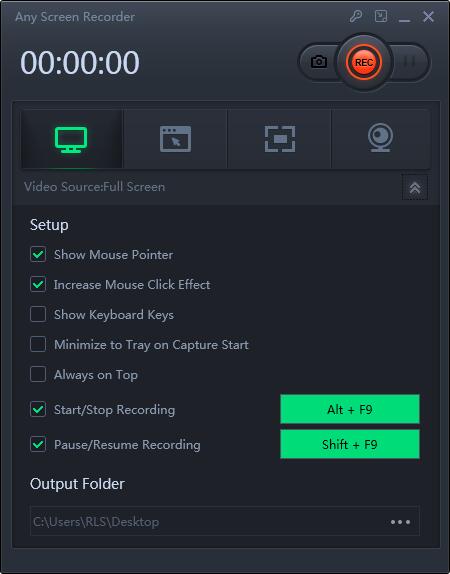
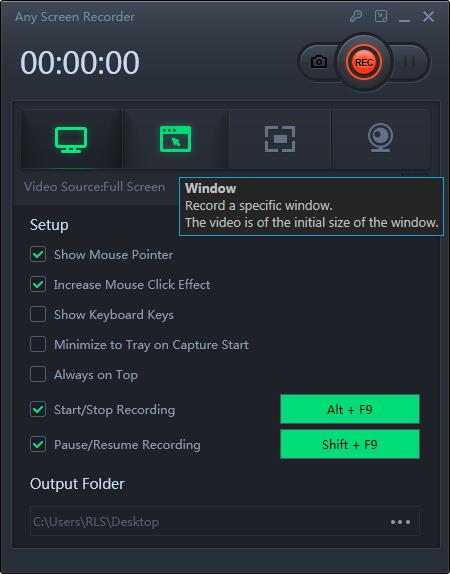
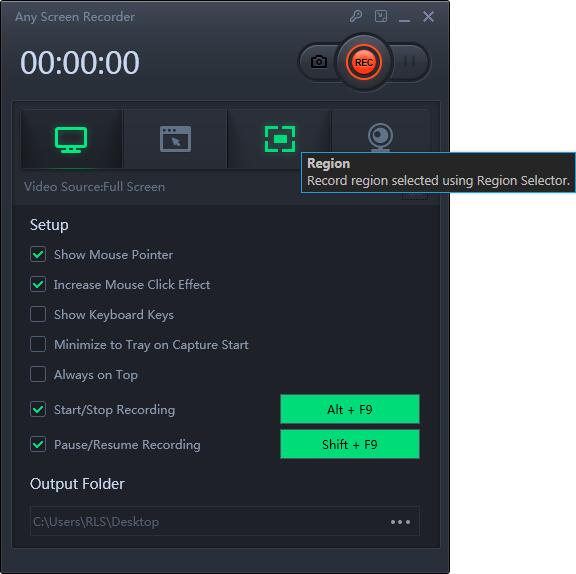
방법 2 : Windows 10 PC에서 Xbox 앱으로 Twitch 스트림 녹화

Windows 10 PC에서 Twitch 스트림을 녹화하기 위해 내장 스크린 레코더 (Xbox 앱)가 있기 때문에 타사 소프트웨어를 다운로드하거나 설치할 필요가 없습니다. 다음으로 Xbox 앱을 사용하여 Twitch 스트림을 녹화하는 단계별 튜토리얼을 보여 드리겠습니다.
1 단계 : Windows 검색 창을 열고 여기에 Xbox를 입력 한 다음 옵션을 클릭합니다.
2 단계 : Microsoft 계정을 사용하여 Xbox 플랫폼에 로그인합니다. 완료되면 Twitch를 열고 녹화하려는 스트림을 탐색하십시오. 여기에서 검색 창을 사용하여 좋아하는 스트림을 찾을 수 있습니다.
3 단계 : 스트림의 오른쪽 하단에있는 2 개의 화살표 아이콘을 클릭하여 스트림을 전체 화면 모드로 전환합니다. 그런 다음 Win + G를 눌러 게임 표시 줄을 열고 "예, 게임입니다"옵션을 선택합니다.
4 단계 : 녹화 패널에서 빨간색 원 버튼을 클릭하여 Twitch 스트림을 녹화합니다. 완료되면 정사각형 옵션을 선택하여 스트림 녹화를 중지 할 수 있습니다.

